Profilja nem nyitható meg megfelelően a Google Chrome-ban
Sokan a Google Chrome(Google Chrome) -ot használják alapértelmezett böngészőként, mert gyors és gyorsan betöltődik. Bár időnként azonnal elindul, előfordulhat, hogy a következő hibaüzenetet jeleníti meg:
Your profile could not be opened correctly in Google Chrome, Some features may be unavailable. Please check that the profile exists and you have permission to read and write its contents.
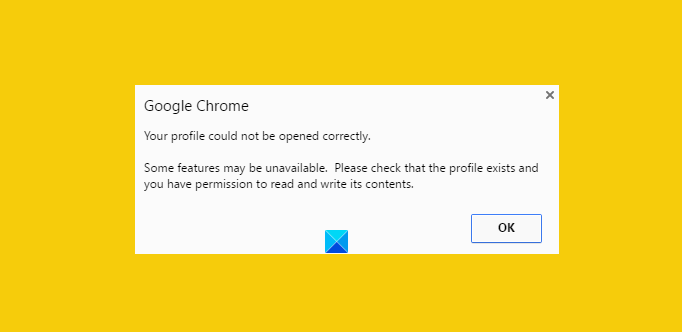
Ez különösen akkor lehet bosszantó, ha a böngészőnek azonnal meg kell jelennie. Egy sérült előzményfájl tekinthető a hibaüzenet fő forrásának. De mi az a sérült előzményfájl? Nos, a sérült előzményfájl egy olyan fájl, amely a régebben meglátogatott webhelyeket tárolja. Ezt a rekordot elsősorban a WEB DATA(WEB DATA) fájl nevű fájl tárolja. Tehát először teljesen el kell távolítania a webes adatfájlokat a Google Chrome webböngésző(Google Chrome Web Browser) könyvtáraiból. Mielőtt azonban ezt megtenné, feltétlenül készítsen biztonsági másolatot minden értékes adatáról – mivel a webes adatfájlok minden értékes információt tartalmaznak, például jelszavakat, könyvjelzőket, Chrome -bővítményeket stb.
Profilja nem nyitható meg megfelelően a Google Chrome -ban(Google Chrome)
1] Törölje(Delete) a webes adatfájlokat a Chrome -ból(Chrome)
Zárja be a Google Chrome-ot.
Keresse meg a webes adatfájlt ezen az útvonalon
C:\Users\home\AppData\Local\Google\Chrome\User Data\Default
Ha megtalálta, törölje a fájlt, és indítsa újra a böngészőt
Remélhetőleg a problémát meg kell oldani. Győződjön meg arról is, hogy a rejtett fájlok megjelenítésének lehetősége engedélyezve van a számítógépen, miközben követi a folyamatot. Nem(Don) tudja, hogyan kell csinálni? Semmi gond! Kövesse az alábbi lépéseket.
- Nyissa meg az Explorert
- Kattintson(Click) a „Rendezés” gombra, és válassza a „ Mappa(Folder) és keresés” opciót
- Keresse meg a „Nézet” lapot és a „ Fájlok(Files) és mappák” menüt
- Jelölje be a "Rejtett fájlok, mappák és meghajtók megjelenítése" opciót.
2] Hozzon létre(Create) egy új profilt a régi profil adatainak másolásával
Itt ahelyett, hogy teljesen eltávolítaná a „Webadatokat”, a régi profilból származó hasznos adatok nagy részét egy új profilba helyezi át úgy, hogy oda másolja.
Ehhez nevezze át az Alapértelmezett(Default) mappát ide:
C:\Users\<username>\AppData\Local\Google\Chrome\User Data\Default\
a választott szóra mondd: Ideiglenes(Temporary) .
Ezután hozzon létre egy új mappát, és nevezze el "alapértelmezettnek".
Ezután egyenként másolja át az alább megadott fájlokat/mappákat az eredeti Alapértelmezett(Default) mappából (jelenleg ideiglenesnek nevezik) az új alapértelmezett(Default) mappába.
Minden lépés után próbálja meg megnyitni a böngészőt, és ellenőrizze, hogy a probléma továbbra is fennáll-e. Valamikor meg fogod kapni; valószínűleg a legutóbb másolt objektumhoz.
3] Törölje(Delete) a meglévő felhasználót, és hozzon létre egy újat
- Ezzel a módszerrel csak törölje a meglévő felhasználót, és hozzon létre egy újat. A művelet törli a fiókhoz társított összes adatot. Hogy kell ezt csinálni?
- Feltételezve, hogy Google Chrome -ot használ , kattintson a csavarkulcs ikonra, és lépjen a Settings/Options .
- Ezután válassza ki a személyes cuccok > Felhasználók lehetőséget, és végül kattintson a „Törlés” gombra, ha megtalálta.
- Most adjon hozzá egy új felhasználót. Ez az!
Ha semmi sem segít, lehet, hogy alaphelyzetbe kell állítania a Chrome böngészőt(reset the Chrome browser) .
Remélem ez segít!
A Google Chrome lefagyásának vagy összeomlásának(Google Chrome Freezing or Crashing) javítása szintén érdekelheti.(How to fix Google Chrome Freezing or Crashing may also interest you.)
Related posts
A Google Chrome nem válaszol. Újraindítja most?
A fájlletöltési hibák kijavítása a Google Chrome böngészőben
Az alapértelmezett nyomtatási beállítások módosítása a Google Chrome-ban
Hogyan lehet megsemmisíteni a profilt a böngésző bezárásakor a Google Chrome-ban
Az Anna Asszisztens tökéletes hangasszisztens a Google Chrome-hoz
Google Chrome-problémák és problémák a Windows 10 rendszerrel
A Google Chrome bővítményei nem működnek a Windows 11/10 rendszeren
ERR_NAME_NOT_RESOLVED, 105-ös hibakód a Google Chrome-ban
Profilok létrehozása és törlése a Google Chrome böngészőben
Javítsa ki az ERR_SPDY_PROTOCOL_ERROR hibát a Google Chrome-ban
A Skype-bővítmény a Google Chrome-hoz lehetővé teszi a Skype for Web és egyebek elérését!
Lapkezelő bővítmények a Google Chrome termelékenységének növelése érdekében
Az alapértelmezett betűméret megváltoztatása a Google Chrome böngészőben
A Volume Master segítségével külön állítsa be a hangerőt a Google Chrome lapjain
A Global Media Control gomb eltávolítása a Google Chrome eszköztáráról
A Google Chrome gyorsítótárra vár – mit tegyek!?
A Great Suspender automatikusan felfüggeszti a lapokat a Google Chrome-ban
A Google Chrome letöltései 100%-ban elakadtak
A Google Chrome lefagy vagy összeomlik Windows 10 rendszerű számítógépen
Tiltsa le a Profilkezelőt a Google Chrome-ban a Windows 11/10 rendszeren
